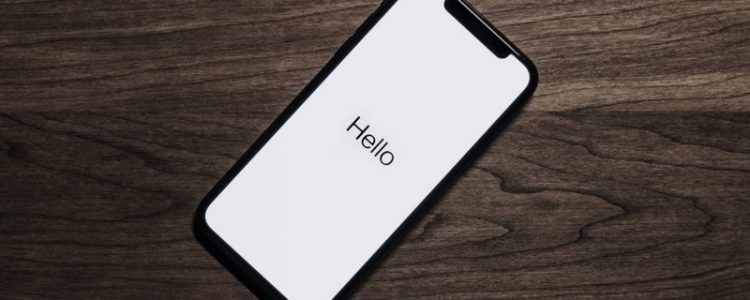Amatissimi e super funzionali, gli iPhone – così tutti gli smartphone – sono dispositivi che maneggiamo continuamente durante il giorno e, sebbene possano essere molto resistenti, alcuni incidenti di percorso potrebbero causare danni piuttosto gravi, tanto da farci causare la perdita di tutti i dati che abbiamo memorizzato al loro interno. Forti cadute o urti, contatto con acqua e liquidi, virus informatici, formattazioni effettuate per sbaglio e in alcuni casi usura, sono alcune delle cause che potrebbero farci perdere ciò che abbiamo nel nostro telefono: fotografie, video, contatti, promemoria, calendari e tanti altri dati, spesso importanti non solo dal punto di vista affettivo ma anche per questioni di lavoro.
Come ripristinare i dati di iPhone da un backup
Se stai leggendo questa guida perché il tuo iPhone si è rotto o l’hai sostituito e cerchi una guida per recuperare i file cancellati, vediamo come procedere alla fase di recupero utilizzando iCloud o iTunes: due soluzioni messe a disposizione direttamente da Apple e che possono aiutarci a risolvere il problema in pochi minuti.
Ovviamente, per procedere è necessario disporre di un file di un backup effettuato precedentemente in locale (con iTunes) o su cloud (con iCloud): solo in questo caso, potremo procedere al ripristino. Tuttavia, come suggerito in una guida su come recuperare i file cancellati di Melarumors.com, in alcuni casi il ripristino potrà essere anche selettivo ma solo attraverso l’uso di software specifici come PhoneRescue o AnyTrans.
Procediamo con il primo tentativo tramite computer tenendo ben presente che il ripristino da backup causa l’eliminazione dei dati presenti nel telefono e la sostituzione con quelli disponibili nel backup.
Iniziamo collegando l’iPhone al computer in cui è salvato il backup e apriamo iTunes.
Attendiamo il caricamento del dispositivo e successivamente clicchiamo sull’icona dell’iPhone che appare in alto; a questo punto, spostiamoci nella sezione Backup e clicchiamo su Ripristina Backup: iTunes ci chiederà quale pacchetto vogliamo ripristinare, quindi confermiamo la scelta e attendiamo che l’operazione venga completata, ricordando di non scollegare il dispositivo per evitare di corrompere l’importazione dei dati.
Differente è la procedura tramite iCloud, infatti, in questo caso sarà necessario ripristinare il dispositivo – quindi formattarlo – tramite le impostazioni: andiamo in Generali – Ripristina – Inizializza contenuto e impostazioni, quindi confermiamo la procedura di cancellazione, ma solo dopo aver disattivato Trova il mio iPhone.
Al termine del ripristino seguiamo la procedura di prima configurazione, finché non ci verrà chiesto se vogliamo ripristinare un backup da iTunes o iCloud: in questo caso, scegliamo l’opzione per il servizio cloud di Apple e forniamo le credenziali di accesso al nostro account.
Selezioniamo il backup che vogliamo importare – se disponibili – e seguiamo le istruzioni fornite a schermo. Per questa tipologia di ripristino, è consigliabile collegare il caricabatterie e connettersi ad una rete wireless veloce.
Come estrarre i file da un backup di iPhone
Come anticipato nel paragrafo precedente, PhoneRescue ci permette di estrarre i file da un backup: usarlo è molto semplice ma è bene ricordare che si tratta di un programma a pagamento. Dopo aver acquistato una licenza e installato il programma, lanciamolo e scegliamo Recover from iTunes Backup (se dobbiamo selezionare un backup creato con il software di Apple) oppure Recover from iCloud (per selezionare un backup fatto su cloud).
Successivamente, selezioniamo quali file recuperare: infatti, grazie a questo programma di recupero, possiamo ripristinare messaggi, media WhatsApp, promemoria, calendari, contatti, fotografie o video anche singolarmente. PhoneRescue effettuerà un’analisi del backup per poi fornirci un’anteprima dei file recuperabili. Selezioniamo quelli che vogliamo estrarre e procediamo con l’operazione.
I tempi di esecuzione variano in base alla quantità di file da ripristinare e alla velocità del computer in uso: al termine, basterà cliccare sul link dedicato che ci porterà alla cartella in locale con tutti i dati estratti.
Come hai potuto leggere da questa guida, è bene fare un backup periodico dei dati contenuti nel nostro smartphone in modo che, in caso di problemi, potremo sempre recuperare i file eliminati direttamente dal backup dell’iPhone. Stessa regola vale per i computer: infatti, nonostante ci ci siano numerose soluzioni software per recuperare i dati persi da hard disk, una copia di salvataggio dei nostri dati potrebbe farci risparmiare tempo e denaro.